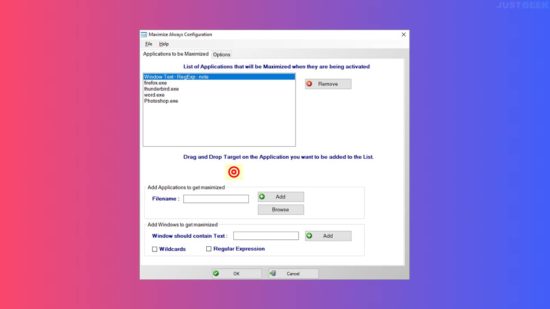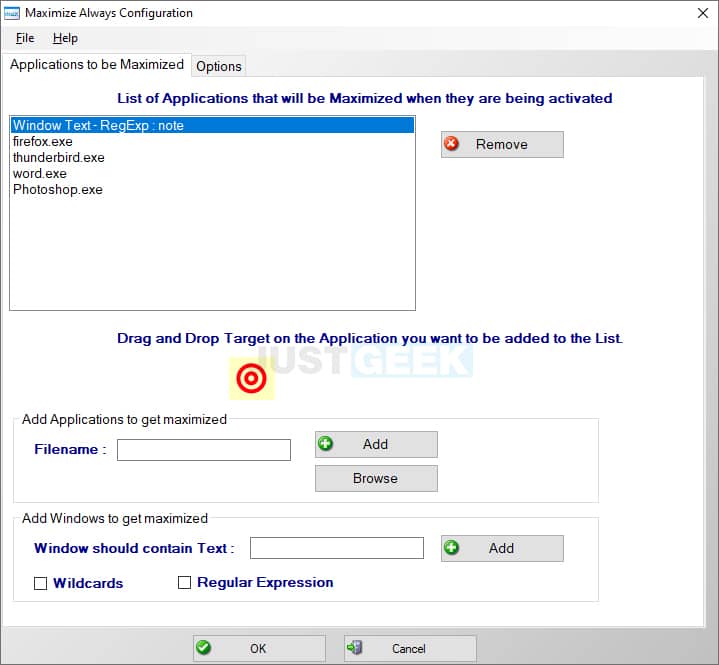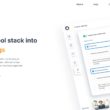Il arrive parfois que certains programmes s’exécutent automatiquement dans une fenêtre de petite taille. Et même lorsque vous agrandissez leur fenêtre, ils recommencent à s’exécuter dans une petite fenêtre à leur prochain lancement. Cela peut donc très vite devenir ennuyeux… Pour remédier à cela, je vous invite à jeter un œil sur Maximize Always. Il s’agit d’un programme gratuit qui permet de forcer n’importe quel programme à s’exécuter dans une fenêtre maximisée (ou agrandie). Découvrez sans plus tarder comment fonctionne ce logiciel.
Forcer les programmes à s’exécuter dans une fenêtre agrandie ou maximisée
Maximize Always est un logiciel gratuit qui permet de forcer vos programmes favoris à s’exécuter en grand, c’est-à-dire dans une fenêtre maximisée. Alors bien sûr, je sais qu’il est également possible de le faire sous Windows. Toutefois, la tâche est beaucoup plus ennuyeuse et répétitive.
Ainsi, si vous voulez gagner du temps, je vous suggère plutôt d’utiliser le programme Maximize Always. Grâce à lui, vous pouvez facilement définir les programmes que vous souhaitez voir s’ouvrir en plein écran. Pour ce faire, il vous suffit simplement d’ajouter les programmes à sa liste, et le tour est joué. Maximize Always se chargera alors de donner l’ordre aux programmes de s’exécuter en pleine fenêtre.
Comment utiliser Maximize Always ?
Le fonctionnement de Maximize Always est très simple. Une fois installé, commencez par ajouter les programmes à la liste du logiciel pour qu’ils s’exécutent toujours dans une fenêtre agrandie. Pour ce faire, trois méthodes s’offrent à vous.
Vous pouvez notamment faire un glisser-déposer du ou des programmes dans la fenêtre de Maximize Always. Aussi, vous pouvez taper ou sélectionner manuellement un programme sur votre ordinateur. Et enfin, notez que le programme prend également en charge les caractères génériques et expressions régulières (par exemple : note). Ainsi, toutes les fenêtres et programmes contenant le mot-clé « note » seront automatiquement ouverts en fenêtre agrandie.
Une fois que vous avez ajouté les programmes à la liste, cliquez sur le bouton « OK » pour enregistrer la configuration. La fenêtre de Maximize Always se fermera toute seule, mais le programme continuera de fonctionner en arrière-plan. Et chaque fois que vous lancerez un programme qui correspond aux critères de la configuration, il sera automatiquement exécuté dans une fenêtre maximisée.